WICHTIG: Dieses Multimedia-Format wird vom INTERACT Player unterstützt. Wählen Sie also den INTERACT Player für die einfache Wiedergabe und Verwendung.
Nachstehende Anweisungen und Konfigurationen treffen nur zu, wenn sie stattdessen den Windows Player aktiviert haben!
Viele moderne Kameras nehmen HD-Videos auf und speichern sogenannte MPEG-2 Transport Stream Container in AVCHD- oder MTS/2MTS/M2TS-Dateien. Dieses Format stammt von Blu-ray-Discs und ist im Grunde eine weitere H.264/MPEG-4 AV-Implementierung.
Die Videodateien sind umfangreich, da sie im HD-Format aufgezeichnet werden. Um Platz zu sparen, wäre eine Konvertierung in XviD eine Möglichkeit (z.B. mit Xmedia Recode), denn solange das Video nicht in HD-Qualität auf einem großen Fernseher gezeigt wird, ist der Qualitätsverlust bei den richtigen Einstellungen minimal.
Wiedergabeprobleme
Da es unter Windows standardmäßig keinen DirectShow-Codec für dieses Format gibt, können die Videos nicht auf Anhieb in INTERACT verwendet werden. Das größte Problem dabei ist, dass die vorhandenen Filter nicht in der Lage sind, die Audio- und Videoströme zu trennen (das macht ein De-Muxer oder Splitter).
Sobald ein passender Splitter (Haali Media Splitter) vorhanden ist, müssen Sie testen, welches Setup für Sie am besten funktioniert. Wie genau die Steuerung sein muss, hängt von der Anzahl der Videos, der Rechnerleistung und der benötigten Genauigkeit ab.
Video
Nachstehende Lösungen ermöglichen das Kodieren von MTS/M2TS-Videos. Welche Konfiguration für Sie am besten funktioniert, kann nicht vorhergesagt werden. Getestete Lösungen sind:
oFFDSHOW + Haali-Media-Splitter
oElecard AVC Plugin for WMP + Haali-Media-Splitter
oCoreAVC Codec der Firma CoreCodec (beinhaltet den Haali-Media-Splitter)
oDivX Plus Codec Pack
FFDSHOW ist OpenSource und damit kostenlos. Außerdem wird es standardmäßig mit INTERACT installiert.
Von den drei kommerziellen Lösungen bietet nur Elecard eine kostenlose 30-Tage-Demoversion. Die meisten H.264-Implementierungen funktionieren allerdings am besten mit CoreAVC.
Audio
Die meisten AVCHD-Videos verwenden den AC3 Audio-Codec, welcher auch nicht ab Werk unter DirectShow verfügbar ist. Sie brauchen dafür entweder ffdshow oder einen separaten AC3-Codec.
FFDSHOW-Setup
Bei einer Standardinstallation von INTERACT wird ffdshow automatisch auf dem aktuellen Computer mit installiert. Wurde INTERACT an einem anderen Computer auf dem Stick vorinstalliert:
▪Starten Sie den Mangold_VideoDriver.exe im Verzeichnis Additional, um die fehlenden Codecs zu installieren.
Splitter installieren
Da ffdshow keinen geeigneten Splitter beinhaltet, muss dieser separat installiert werden:
▪Laden und installieren Sie 'Matroskas Haali-Media-Splitter' von der Entwickler-Webseite (https://haali.su/mkv/).
Hinweis: Die Funktionsweise dieser Software wird leicht durch die Installation einer anderen Multimediasoftware beschädigt, deswegen bei Problemen einfach erneut installieren.
Sobald ffdshow und der Splitter installiert sind, wird INTERACT die Videos wahrscheinlich ohne weitere Schritte wie gewünscht öffnen.
| TIPP: | ffdshow hat eine De-interlacing-Option, welche die Kanten im Video glätten kann. |
Wenn Sie mehrere H.264-Codecs installiert haben, verwenden Sie den 'Win7DSFilterTweaker', um den gewünschten Codec zu aktivieren.
Elecard AVC-Setup
Wenn sich Ihre Videos mit ffdshow nicht richtig steuern lassen oder Sie das Gefühl haben, dass die Qualität auch mit aktivierter De-interlacing-Option nicht so gut ist wie erwartet, versuchen Sie ob es mit der kostenlosen Demo-Version von 'Elecards AVC Plugin für WMP' besser wird:
▪Installieren Sie den 'Elecard AVC' Plugin für WMP von: http://www.elecard.com/en/products/end-user-software/playback/avc-plugin-wmp.html.
▪Laden und installieren Sie 'Matroska's Haali-Media-Splitter' von der Entwickler-Webseite (https://haali.su/mkv/).
Momentan erscheint der Elecard-Codec nicht im 'Win7DSFilterTweaker'. Sollte ffdshow bereits installiert sein, kann es passieren, dass ffdshow automatisch einsetzt. In diesem Fall müssen Sie die H264-Dekodierung in ffdshow abschalten:
▪Gehen Sie zu 'Start/Alle Programme/ffdshow/Video decoder configuration'.
▪Im linken Bereich 'Codecs' wählen.
▪In der Tabelle den Eintrag H.264/AVC unter 'Format' anklicken.
▪In der 'Decoder' Spalte die Option 'Deaktiviert' auswählen:
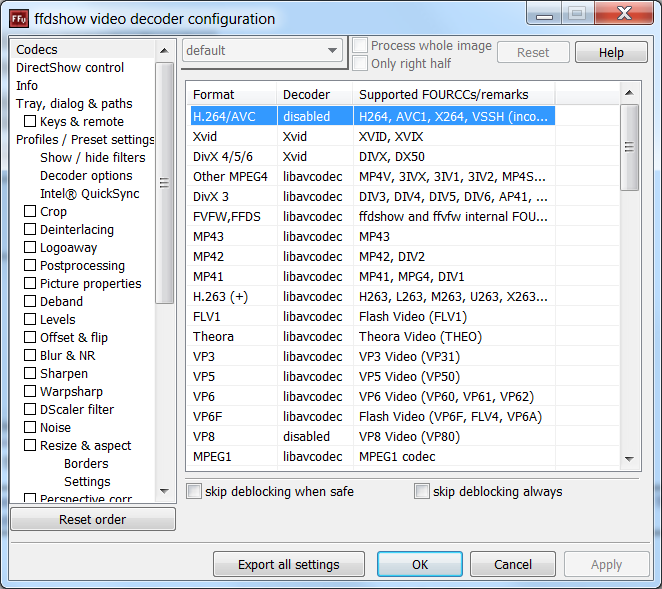
▪Bestätigen Sie Ihre Einstellung mit einem Klick auf OK.
Der H.264-Codec ist jetzt deaktiviert und der 'Elecard AVC-Codec' wird zum Abspielen dieses Formats verwendet.
WICHTG: Das Deaktivieren von ffdshow kann folgende Funktionen negativ beeinflussen:
- den Videoschnitt in INTERACT (Highlight Movie Creator)
- das Zeichnen von Heatmaps und Gazeplots in MangoldVision
- das Konvertieren von Videos mit dem Mangold VideoConverter Pro
| TIPP: | Verwenden Sie 'MONOGraphStudio', um die Auswirkungen Ihrer Video-Codec-Einstellungen zu überprüfen, wie in Codecs identifizieren beschrieben. Diese kleine Anwendung startet viel schneller als INTERACT. |
CoreAVC Setup
Hinweis: Der mitgelieferte Haali-Media-Splitter wird leicht von anderen Multimediainstallationen beschädigt. Wenn es also auf einmal nicht mehr funktioniert, den gesamten CoreAVC-Codec oder nur den Splitter erneut installieren.
▪Core AVC-Codec beim Hersteller auf www.corecodec.com kaufen und installieren.
Für *.MTS- oder *.M2TS-Videos reicht die einfache Installation des CoreAVC-Codec in den meisten Fällen aus, weil der Microsoft H264 gar nicht in der Lage ist, diese Dateien abzuspielen. Deswegen verwendet Windows diesen Codec automatisch.
WARNUNG: Der CoreAVC Video-Codec ist nicht kompatibel mit dem LEAD MJPEG-Codec. Ist der LEAD-Codec einmal installiert, kann der CoreAVC-Codec nicht einwandfrei arbeiten.
Wenn Ihr System Ihre AVCHD-Videos noch immer mit einem anderen Codec abspielt, können Sie Windows so einrichten, dass der CoreAVC-Codec für alle H.264-Dekodierungen eingesetzt wird:
▪Den Win7SDFilterTweaker starten.
▪'Preferred Decoders' anklicken.
Das nun erscheinende Programmfenster bietet eine Liste mit allen verfügbaren Videoformaten und deren Codec-Alternativen (gruppiert nach Dateiformat):
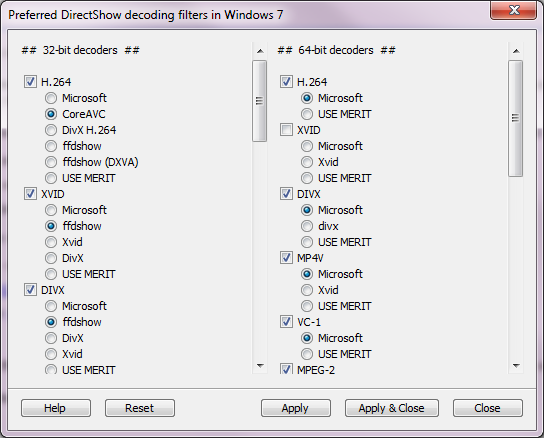
▪Den 'CoreAVC' Codec im Abschnitt 'H.264' selektieren.
WARNUNG: Kontrollieren Sie immer, ob die Änderungen wirksam sind, indem Sie in INTERACT den 'Video Informations Dialog'![]() öffnen. Überprüfen Sie dort, ob nun der richtige Codec verwendet wird (Details dazu finden Sie in Codec identifizieren).
öffnen. Überprüfen Sie dort, ob nun der richtige Codec verwendet wird (Details dazu finden Sie in Codec identifizieren).
De-Interlacing
Ist das Bild Ihres Videos nicht gleichmäßig, versuchen Sie es mit einer Änderung der De-Interlacing-Einstellungen. Standardmäßig ist es auf 'Hardware' eingestellt. Ein Umschalten auf 'Single Field' hat die Situation in einigen Testfällen verbessert.
▪'All Programs - CodeCodec - Configure CoreAVC' auswählen, um die Dekoder-Eigenschaften zu öffnen.
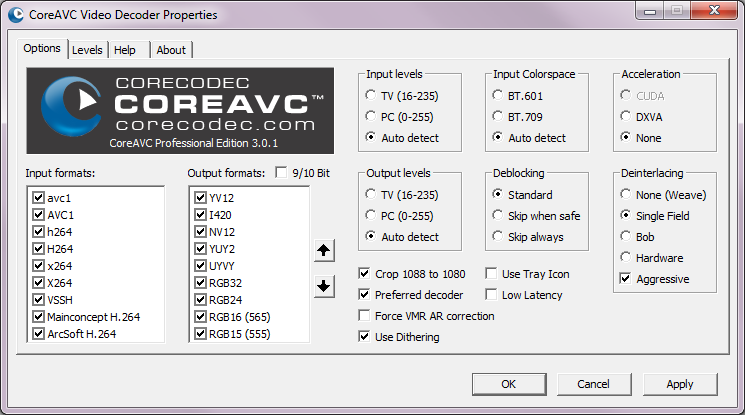
▪Im Abschnitt 'Deinterlacing' auf 'Single Field' umschalten (sollte sich die Situation nicht verbessern, die anderen Einstellungen ausprobieren).
▪'Apply' klicken, um die Änderungen zu bestätigen.
DivX-Setup
Eine kostenlose Installation ist nicht mehr möglich. Sollten Sie diesen Codec aber bereits besitzen, können Sie auch ihn für die Steuerung von AVCHD-Videos verwenden:
▪DivX Plus Codec Pack von www.divx.com herunterladen und installieren.
▪Laden und installieren Sie 'Matroskas Haali-Media-Splitter' von der Entwickler-Webseite (https://haali.su/mkv/).
▪Den Win7SDFilterTweaker starten.
▪'Preferred Decoders' anklicken.
Das nun erscheinende Programmfenster bietet eine Liste mit allen verfügbaren Videoformaten und deren Codec-Alternativen (gruppiert nach Dateiformat):
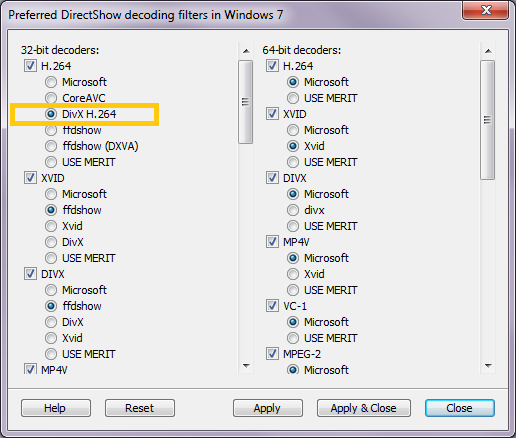
▪'DivX H.264' im Abschnitt H.264 auswählen.